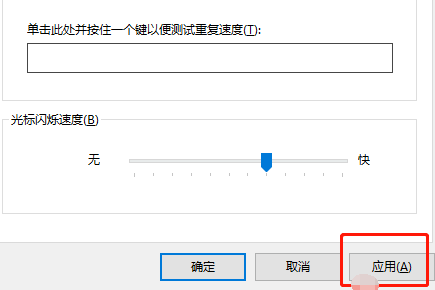Win10怎么调整键盘灵敏度?用户们可以直接的打开控制面板然后选择小图标。之后找到键盘下的属性来进行设置就可以了,用户们还可以对重复延迟、重复速度快慢等等进行设置。下面就让本站来为用户们来仔细的介绍一下win10调节键盘灵敏度的方法吧。
win10调节键盘灵敏度的方法
1、进入windows桌面后,先按win键+X,打开菜单。
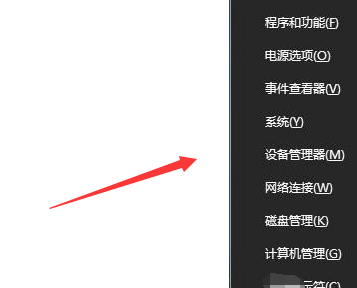
2、然后在菜单面板中找到控制面板选项,打开控制面板。
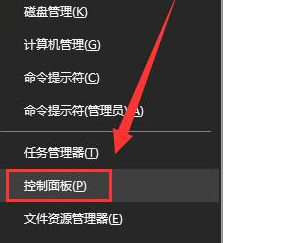
3、进入到控制面板后,在查看方式后面点击下拉三角,选择“小图标”。
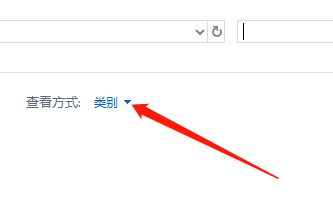
4、然后在面板中找到“键盘”并点击进入。
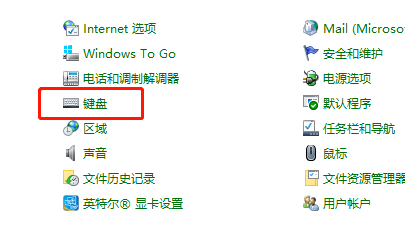
5、接着就打开键盘的属性了,包括重复延迟、重复速度快慢等等。
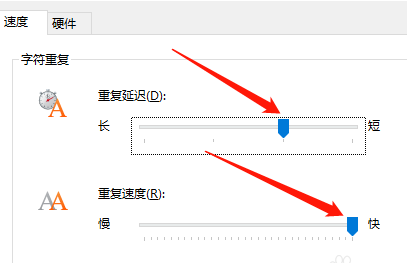
6、如果打字速度足够快,可以把重复延迟时间设置的更短一些,这样能提升打字速率,再点击下面的应用按钮,然后点确定。